Reklāma
Tagad, kad mūsu mazais Tehnofilijas aplāde ir savācis vairāk nekā 500 iknedēļas klausītāju (puiši, mēs jūs mīlam), mēs esam meklējuši veidus, kā sadarboties ar klausītājiem reāllaikā, kamēr ierakstām tiešraidē. Tas nav viegls uzdevums. Mēs esam eksperimentējuši tikai ar tērzētavu, taču arī bez tiešraides cilvēkiem tas nav īpaši saistošs.
Tāpēc šodien es pastāstīšu par vienkāršu veidu, kā izveidot Skype audio pārraidi (gan jūsu, gan jūsu līdzsaimniekotāju) uz Mixlr skatuvi.
Windows lietotāji — es adresēšu tikai Mac, taču ir pieejama līdzīga lietojumprogramma operētājsistēmai Windows ar nosaukumu Jack [vairs nav pieejama]. Izmantojiet to Soundflower vietā, un procesam jābūt identiskam.
Mixlr
Mixlr ir audio apraides pakalpojums ar iebūvētām tērzētavām. Es pamanīju apmēram 10 sekunžu aizkaves laiku, taču citādi kvalitāte ir fantastiska. Pirms turpināt, izveidojiet bezmaksas kontu un lejupielādējiet bezmaksas Mixlr darbvirsmas apraides lietotni.

SoundFlower
Tagad apraide vien nav īpaši sarežģīta iestatīšana; jūs vienkārši pieslēdzat iTunes skaņas izvadei. Tomēr problēma ir tā, ka jūsu balss netiks iekļauta — jūs varat
arī ieraksti savu balsi, vai sistēmas skaņas, bet ne abas. Tāpēc šī procesa atslēga ir fantastiska (un bezmaksas) utilīta SoundFlower, kas izveido virtuālu audio ierīci un veic tajā digitālo maģiju.
Lai sāktu, SoundFlower ir bezmaksas instalācija, kas tiek mitināta Google Code Project. Lejupielādējiet jaunāko DMG instalēšanas programmu - lai instalētu, jums būs nepieciešamas administratora tiesības, jo tas ir zema līmeņa skaņas draiveris. Lejupielādē ir iekļauta programma ar nosaukumu SoundFlowerBed - šī ir ērta GUI saskarņu pārvaldībai. Pirmo reizi palaižot to, iespējams, būs jānoklikšķina ar peles labo pogu un jāizvēlas Atvērt atkarībā no jūsu drošības iestatījumiem.
Līnija
Otra būtiskā šī vienādojuma daļa ir vēl viena bezmaksas lietojumprogramma Līnija. Tas ļauj palaist caurlaides mikseri, nosūtot jebkuru audio ievadi uz jebkuru izvadi. Kad esat to lejupielādējis, izveidojiet tā faila dublikātu LineInB - vēlāk mēs izmantosim divus lietojumprogrammas gadījumus.
Audio maršrutēšanas iestatīšana
Šī ir procesa vissarežģītākā daļa, taču rūpīgi sekojiet iestatīšanai, un tam vajadzētu darboties labi.
- Uzdevumjoslā noklikšķiniet uz ikonas SoundFlowerBed un iestatiet SoundFlower (64 ch) uz Iebūvēta izvade. Tas novirzīs sistēmas audio uz SoundFlower.

- Sistēmas preferencēs iestatiet skaņas izvadi uz SoundFlower (2 kanālu). Atstājiet savu audio ievadi tādu, kāda tā ir parasti (manā gadījumā USB mikrofons).

- Palaist Līnija; iestatiet ieeju uz parasto USB vai sistēmas mikrofonu un iestatiet izvadi kā Soundflower (2 kanālu). Klikšķis Iet cauri lai to aktivizētu.

- Palaist LineInB; iestatiet ievadi kā Soundflower (64 ch) un izvade kā Soundflower (2 kanālu). Atkal, sit Iet cauri.

- Iestatiet Skype izvadi uz Soundflower (2 kanālu) un pārbaudiet, vai ieeja ir jūsu mikrofons.
Tas viss ir iestatīts; tagad jūsu Soundflower (2ch) ierīce ir jūsu mikrofona, sistēmas audio un Skype kopums. Neveiksmīga blakusparādība ir tāda, ka ierakstīšanas laikā jūs arī dzirdēsit sevi; Es baidos, ka nevaru izdomāt, kā to nogalināt, tāpēc, ja varat pielāgot šo procesu, lūdzu, komentāros ierakstiet, kā jums tas izdevās.
Ierakstīšana
Iepriekšējā reizē, kad rādīju, kā ierakstīt Skype sarunu, izmantojām nelielu aplikāciju ar nosaukumu Skype zvanu ierakstītājs Labākais aplādes aprīkojums iesācējiem un entuziastiemVai vēlaties izveidot savu Podcast apraidi? Mēs esam apkopojuši dažas būtiskas Podcast apraides iekārtas visiem budžetiem un pieredzes līmeņiem. Lasīt vairāk . Iespējams, tas joprojām darbosies jums, taču man radās problēmas ar to, lai tas tiktu ierakstīts no SoundFlower, tāpēc es tikai pārvietošu SoundFlower kā ievadi Pārdrošība (vēl viens lielisks bezmaksas audio lietotne 6 brīnišķīgas alternatīvas Audacity audio ierakstīšanai un rediģēšanaiAr Audacity nav nekā slikta, un mēs iesakām to izmēģināt, ja vēl neesat to izdarījis. Taču alternatīvas pastāv — šeit ir dažas no labākajām, ko esam atraduši. Lasīt vairāk ) un ierakstot to.
Alternatīvi, ja jūsu viesi izmanto Skype zvanu ierakstītāju (kā tiem jebkurā gadījumā vajadzētu būt, lai izveidotu dublējumu), izmantojiet viņu audio.

Raidījums!
Palaidiet Mixlr un pēc pieteikšanās atlasiet Iestatīt apraidi.
Nolaižamajā izvēlnē, lai atlasītu audio avotu, jums vajadzētu redzēt Soundflower (2ch) ierīci — atlasiet to un pārbaudiet līmeņus. Runājiet, un jums vajadzētu redzēt līmeņu kustību. Atskaņojiet mūziku, izmantojot iTunes, un jums vajadzētu arī redzēt to kustību. Ja tā, tad viss darbojas labi. Neuztraucieties par audio uzraudzību, mēs to jau esam sakārtojuši, izmantojot SoundFlower.
Pēc tam varēsiet ievadīt apraides nosaukumu un kategoriju; noteikti sakiet, ka tas ir pārbaudījums, ja tā ir. Tad var sist pārraide tagad un gaidiet, kad jūsu vērīgie un lojālie fani jums pievienosies.
![Kā iestatīt Skype tiešraides audio apraidi, izmantojot tērzētavu [Mac]](/f/14687a52865cc548af07cd1a8f4baf70.png)
Testēšana
Ja viss darbojas pareizi, jums vajadzētu būt iespējai dzirdēt savu apraidi plkst mixlr.com/your-username/stage (šeit ir mans). Tas ir neticami vienkāršs interfeiss, tāpēc izmantojiet pogas kreisajā pusē, lai pārvietotos starp klausītājiem, tērzētu, ekvalaizera vizualizāciju un informāciju.
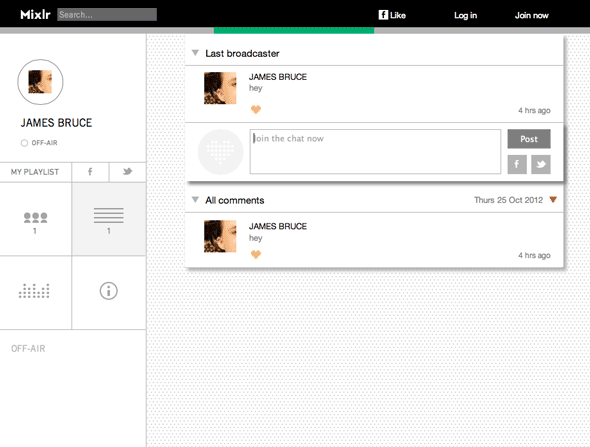
Tieši tā! Tagad grūtākais ir atrast dažus fanus, kas jums pievienosies. Es ar to īsti nevaru palīdzēt, es baidos.
Vai jums ir kāds cits pakalpojums, ko vēlaties izmantot tiešraidei un tērzētavai? Paziņojiet man komentāros, es labprāt to izmēģinātu.
Džeimsam ir bakalaura grāds mākslīgajā intelektā, un viņam ir CompTIA A+ un Network+ sertifikāts. Viņš ir galvenais MakeUseOf izstrādātājs un pavada savu brīvo laiku, spēlējot VR peintbolu un galda spēles. Viņš ir veidojis datorus kopš bērnības.

